Adicionar músicas e outros ficheiros de áudio a um projeto do iMovie
Adicione músicas da biblioteca de música na app Música e adicione outros ficheiros de áudio armazenados no dispositivo, no iCloud Drive ou noutra localização.
Adicionar músicas e outros ficheiros de áudio no iPhone ou iPad
O iMovie pode aceder às músicas da biblioteca de música na app Música no dispositivo, assim como quaisquer ficheiros de áudio armazenados no dispositivo, no iCloud Drive ou noutra localização
Adicionar músicas da biblioteca de música
Pode adicionar músicas da biblioteca de música que descarregou para a app Música no dispositivo, assim como músicas e outros ficheiros de áudio que foram sincronizados para o dispositivo através da app Música no Mac.
Com o projeto aberto no cronograma do iMovie, toque no .
Toque em Áudio, toque em "As minhas músicas" e, em seguida, toque numa categoria para procurar músicas.
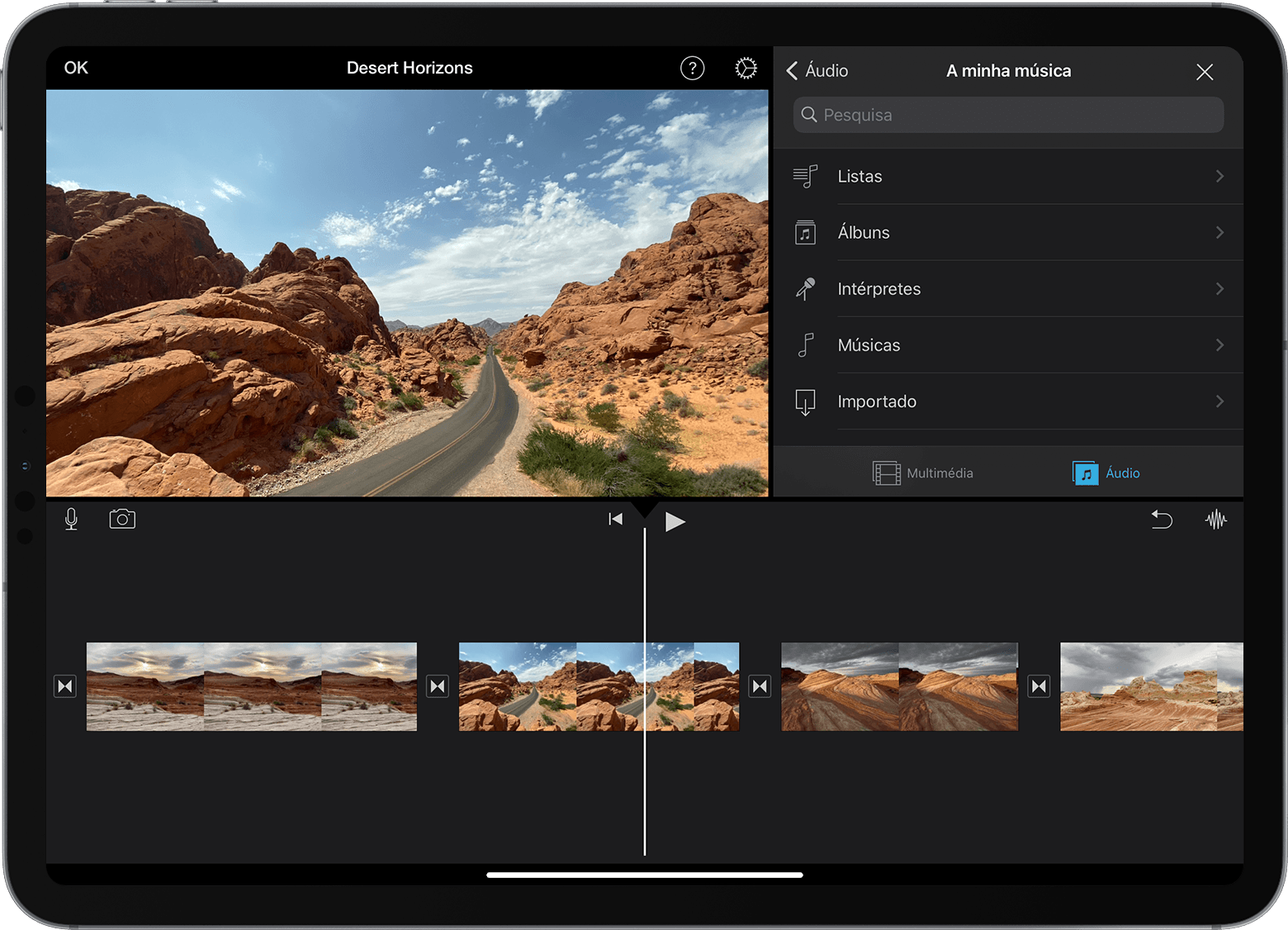
Toque numa música para ouvir um excerto. Se uma música estiver indisponível, localize-a na app Música e, em seguida, toque no botão Descarregar para a descarregar para o dispositivo. Se não conseguir encontrar uma música específica que pretende utilizar, saiba mais sobre o motivo pelo qual poderá não estar disponível.
Para adicionar a música ao projeto, toque no junto a uma música. O iMovie coloca automaticamente a música no início do projeto e ajusta-a automaticamente à duração do projeto.
Pode alterar a duração da música, tal como faria com qualquer outro clip. Também pode utilizar mais do que uma música num projeto. Por exemplo, se pretender mudar o estilo da música ao longo do filme, pode encurtar a primeira música no cronograma e colocar outra música após a primeira.
Adicionar outros ficheiros de áudio
Pode adicionar ficheiros de áudio (como M4A, MP4, MP3, WAV e AIFF) armazenados no dispositivo, no iCloud Drive ou noutra localização.
Se o ficheiro de áudio que pretende adicionar tiver uma duração inferior a um minuto, desloque-se pelo cronograma no projeto do iMovie para o cursor de reprodução (a linha branca vertical) aparecer no local onde pretende adicionar o ficheiro de áudio.
Toque no botão "Adicionar conteúdo multimédia" e, em seguida, toque em Ficheiros para procurar ficheiros no iCloud Drive ou noutra localização.
Toque num ficheiro para o adicionar ao projeto.
Se adicionar um ficheiro de áudio com uma duração superior a um minuto, o seu comportamento será idêntico ao de uma música no projeto. Os ficheiros com uma duração inferior a um minuto aparecem onde colocou o cursor de reprodução.
Adicionar músicas ou outros ficheiros de áudio no Mac
No iMovie para Mac, pode utilizar o navegador multimédia do iMovie para importar músicas da biblioteca de música na app Música. Também pode arrastar ficheiros de áudio diretamente para o cronograma a partir do Finder.
Adicionar músicas ou outros ficheiros de áudio utilizando o navegador multimédia
Pode utilizar o navegador multimédia no iMovie para adicionar músicas que descarregou para a biblioteca de música no Mac, assim como músicas e outros ficheiros de áudio que adicionou à biblioteca de música.
Com o projeto aberto, clique em Áudio na parte superior da janela, clique em Música na lista Bibliotecas e, em seguida, explore as seleções. Se não conseguir encontrar uma música específica, saiba mais sobre o motivo pelo qual poderá não estar disponível.
Para ouvir um excerto de uma música, clique no botão reproduzir junto a cada música. Também pode selecionar uma música, clicar na onda de áudio na parte superior do navegador multimédia e, em seguida, premir a barra de espaço para ouvir um excerto.
Quando encontrar a música que pretende utilizar, arraste-a do navegador multimédia para o cronograma:
Para anexar uma música ou efeitos sonoros a um clip de vídeo específico, arraste-os por baixo do clip de vídeo para que seja apresentada uma barra a ligar os clips. Se mover o clip de vídeo, a música anexada será movida com este.
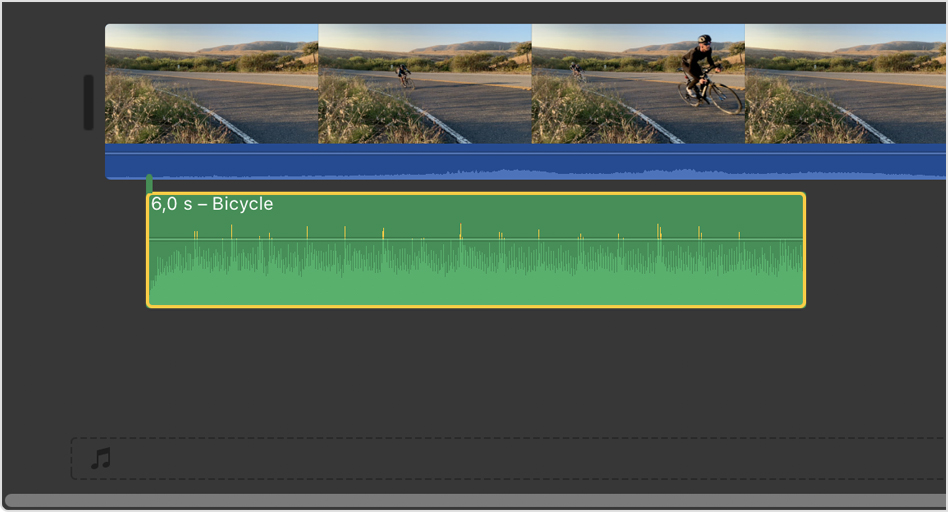
Para criar música de fundo ou uma banda sonora para o filme, arraste músicas para o seletor de música, indicado pelo ícone da nota musical na parte inferior do cronograma. A música não se move se mover qualquer clip de vídeo no cronograma.
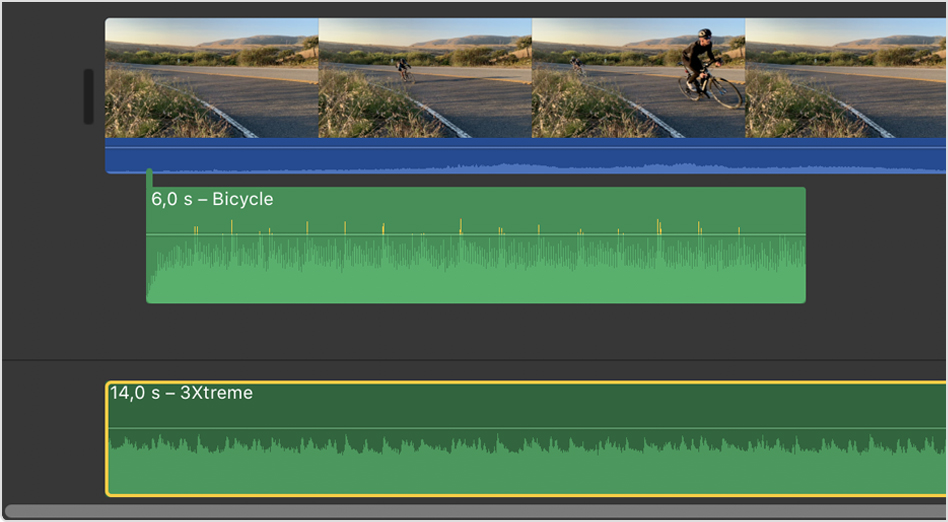
Se desejar utilizar apenas uma parte da música, selecione um intervalo na onda de áudio na parte superior do navegador para que o intervalo tenha uma margem amarela e, em seguida, arraste o intervalo para o cronograma. Pode encurtar ou alargar uma seleção de intervalo arrastando qualquer um dos lados da mesma.
Arrastar ficheiros de áudio para o cronograma do projeto do iMovie
Pode arrastar ficheiros de áudio (como M4A, MP4, MP3, WAV e AIFF) do Finder para o cronograma do projeto do iMovie. Arraste os ficheiros para o seletor de música para criar a música de fundo ou arraste o ficheiro num determinado clip para anexar o ficheiro de áudio ao clip de vídeo.
Se não conseguir aceder a uma música no iMovie
Se a biblioteca de música incluir ficheiros protegidos, estes não estão disponíveis e não são apresentados no navegador.
Para utilizar uma música que comprou na iTunes Store no projeto, tem de ser o detentor dos direitos de autor da música ou ter autorização expressa deste. Para mais informações sobre a utilização de conteúdos no iMovie, consulte o contrato de licença de software do iMovie ao selecionar iMovie > Acerca do iMovie e, em seguida, clique em Contrato de licença.
Precisa de mais ajuda?
Conte-nos mais sobre o que está a acontecer e iremos sugerir o que pode fazer a seguir.
